En İyi 4 Video Dönüştürücü Aracıyla AVI'yi Kolayca GIF'e Dönüştürün
AVI formatı Microsoft tarafından yapılmıştır. Windows için video ve ses öğelerini barındıran, medya ürünleriniz için çantaya benzeyen bir tür kaptır. Öte yandan, Graphics Interchange Format'ın kısaltması olan GIF, küçük olması, hızlı yüklenmesi ve mesajları kolayca iletmesi nedeniyle çevrimiçi ortamda çok popüler bir formattır. Şimdi, diyelim ki AVI formatında bu harika klibiniz var ve en güzel kısımları GIF olarak paylaşmak istiyorsunuz, ancak bunun nasıl gerçekleşeceği konusunda hiçbir fikriniz yok. Veya diyelim ki videolarınızı açmak için can atıyorsunuz AVI'yi GIF'lere dönüştürmeyani endişelenmeyin. Bu makale arkanızda! Tek yapmanız gereken okumaya devam etmek; size bunu yapmanın basit ama güçlü yollarını göstereceğiz.
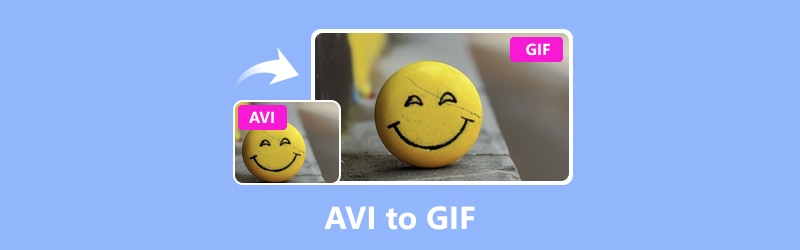
SAYFA İÇERİĞİ
Bölüm 1. AVI'yi GIF'e Dönüştürmenin En İyi Çevrimiçi ve Çevrimdışı Yolları
1. Vidmore Video Dönüştürücü (Çevrimdışı)
AVI dosyalarınızı GIF'lere dönüştürmenin güvenilir bir çevrimdışı yolunu mu arıyorsunuz? Piyasada çok sayıda AVI'den GIF'e dönüştürücü seçeneğinin bulunduğunu bilmek zor olabilir. Ancak dosyalarınızı güvende ve sağlam tutmak istiyorsanız, o zaman Vidmore Video Dönüştürücü en iyi seçeneğinizdir. Bu dönüştürücünün harika bir yanı, medya dosya kalitenizi birinci sınıf tutmasıdır. Bu, bir grup AVI dosyasını aynı anda dönüştürdüğünüzde bile geçerlidir. Üstelik kullanımı kolaydır ve AVI, GIF, MP4, MOV, WMV, VOB, FLV, MKV ve daha fazlası gibi tonlarca farklı dosya türünü (toplamda 200'den fazla) işleyebilir! Dosyanızın orijinal görünümünü bozabilecek diğer bazı dönüştürücülerin aksine Vidmore Video Converter, her şeyin olması gerektiği gibi kalmasını sağlar.
Dikkat çekici bir şekilde, bu Vidmore Video Converter, AVI'yi süper hızlı bir şekilde GIF'lere dönüştürür! Dosyalarınızın dönüştürülmesini bekleyerek başparmaklarınızı oynatmayacaksınız. Neden? Çünkü bu araç, donanım hızlandırma teknolojisi sayesinde diğer birçok seçenekten 50 kat daha hızlı çalışıyor. Yani ister AVI videolarınızı GIF'lere dönüştürün, ister tam tersi olsun, Vidmore Video Converter bunu anında halledecektir.
Aşama 1. Yazılım programını edinmek için Vidmore'un resmi web sitesine gidin. Veya daha da iyisi, İndir Hızlı bir işlem için aşağıdaki düğmeye basın.
Adım 2. Programı aldıktan sonra başlatın. AVI dosyalarınızı eklemek için arayüzün sol üst köşesindeki Dosya Ekle düğmesini tıklayın. Alternatif olarak aynı görevi yapmak için ortadaki Artı sekmesine de gidebilirsiniz.
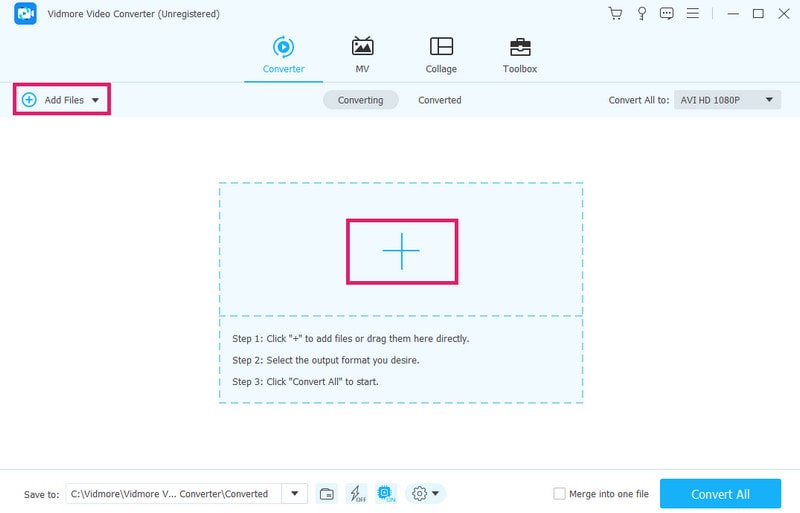
Aşama 3. AVI dosyalarınızı ekledikten sonra Tümünü Şuraya Dönüştür bölümünde bulabileceğiniz format seçeneğini arayın. Şimdi Video seçeneğinin altında çıktı formatınız olarak GIF'i seçin.
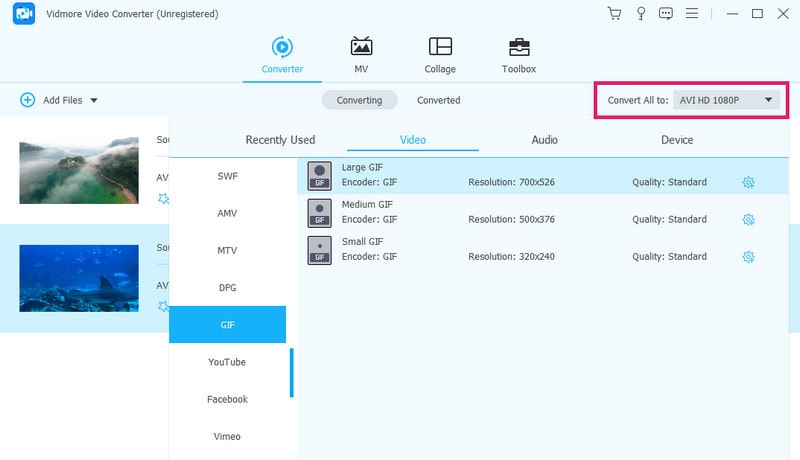
4. adım. Basitçe tıklayın Hepsini dönüştür AVI'yi animasyonlu GIF'lere dönüştürmek için düğme.

2. Çevrimiçi Ücretsiz Video Dönüştürücü
Bu Çevrimiçi Ücretsiz Video Dönüştürücü Videoları çevrimiçi animasyonlu GIF'lere dönüştürmek için ücretsiz bir araca ihtiyacınız varsa harika bir seçimdir. En iyi yanı, sizi tek bir formatla sınırlamamasıdır, çünkü AVI, VOB, M4V, MKV, MPG, MP4, FLV, WMV, GIF vb. gibi birçok farklı medya dosyası türünü destekler. Bil bakalım ne oldu? ? Sinir bozucu reklamların bombardımanına uğramadan bunlar arasında kolayca geçiş yapabilirsiniz. Bu nedenle, bu AVI'den GIF'e dönüştürücünün çevrimiçi olarak nasıl kullanılacağını öğrenmek için aşağıdaki adımlar verilmiştir.
Aşama 1. Web tarayıcınızı açıp aracın resmi web sitesini ziyaret ederek başlayalım. Oraya vardığınızda, arayın Dönüştürülecek Dosyaları Ekleyin AVI dosyalarınızı içe aktarmak için düğmesine basın.
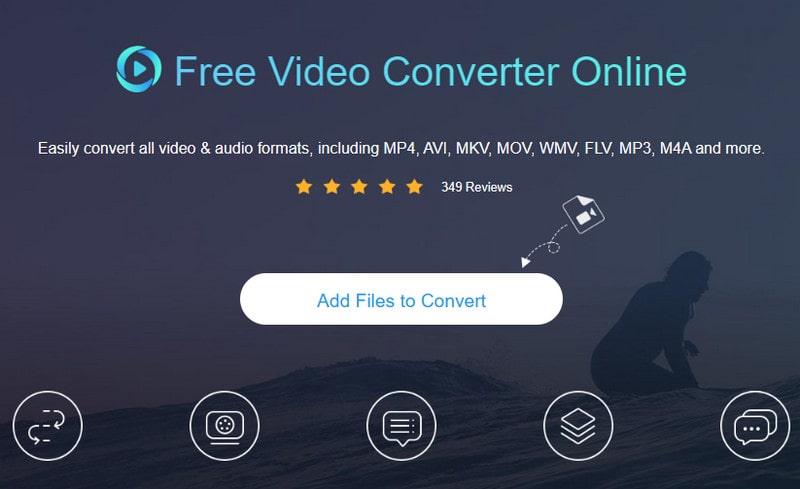
Adım 2. AVI dosyalarınız yüklendikten sonra ekranın alt kısmındaki GIF formatı seçeneğini bulmak için aşağıya bakın. Her bir AVI formatına tıklayın ve GIF'i çıktı formatı olarak değiştirin.
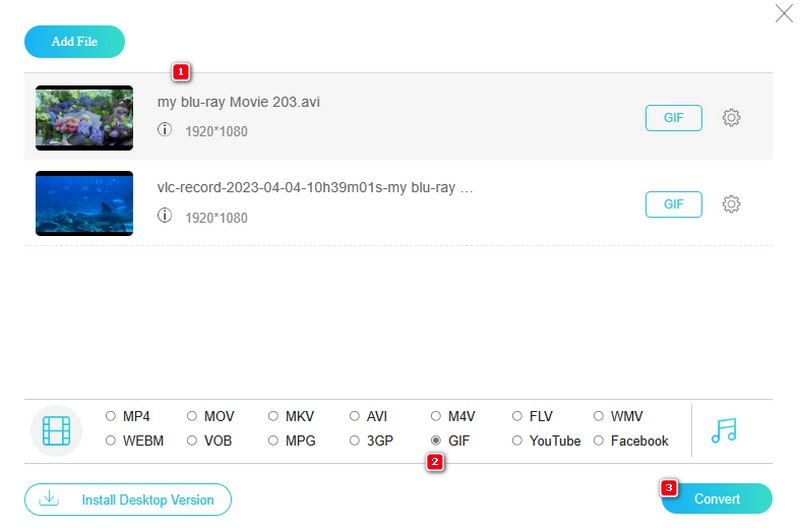
Aşama 3. Son olarak dönüştürme işlemini başlatmak için Dönüştür düğmesini tıklayabilirsiniz.
Bölüm 2. Photoshop'ta AVI Dosyasını GIF'e Dönüştürme
Photoshop size zaten tanıdık gelebilir. Photoshop, Adobe tarafından yapılmış, resimleri düzenleyen süslü bir programdır. İnsanlar bunu çoğunlukla hem Windows hem de Mac bilgisayarlarda fotoğrafları düzeltmek ve yeni görüntüler oluşturmak için kullanıyor. Photoshop ile şunun gibi şeyler yapabilirsiniz: bir resmin bazı kısımlarını kes, parçaları kopyalayıp yapıştırın ve renkleri istediğiniz gibi değiştirin. Ve evet, Photoshop'u kullanarak AVI'yi GIF'lere dönüştürebilirsiniz; bu harikadır çünkü kullanımı kolaydır ve birçok harika araca sahiptir. Photoshop ile AVI videolarınızdan hızla harika GIF'ler oluşturabilir ve bunları çevrimiçi olarak arkadaşlarınızla kolayca paylaşabilirsiniz. Dolayısıyla, AVI dosyalarını GIF'lere dönüştürmek istiyorsanız işte size fırsat.
Aşama 1. Adobe Photoshop'u açın ve AVI videonuzu içe aktarın. Bunu yapmak için Dosya>İçe Aktar>Video Karelerinden Katmanlara gidin.
Adım 2. Video yüklendikten sonra Dosya>Dışa Aktar>Web için Kaydet (Eski) seçeneğine gidin. Bundan sonra GIF formatını seçin ve gerekirse dosya boyutunu optimize edin.
Aşama 3. Şimdi bir hedef klasör seçin ve istediğiniz dosya adını girin. Bundan sonra, Kayıt etmek AVI'yi GIF'e çevirmeniz için düğme.

Artıları
- GIF çıktısı üzerinde kapsamlı bir kontrole sahiptir.
- Yüksek kaliteli GIF sonuçları üretir.
- Gelişmiş özellikler sunar.
Eksileri
- Kurulum sırasında yoğun kaynak gerektirir.
- Otomatik toplu işlemden yoksundur.
Bölüm 3. VLC Kullanarak AVI'yi GIF'e Dönüştürme
Birçok kullanıcı, bir video dosyasını GIF'e dönüştürüp dönüştüremeyeceklerini merak ediyor. VLC medya oynatıcı, ücretsiz bir video ve GIF dönüştürücü. GIF çıkışı için doğrudan bir desteği olmadığı için bunu doğrudan yapamasanız bile, işin güzel yanı şu: GIF oluşturmak için yine de VLC'yi kullanabilirsiniz. VLC, anlık görüntü adı verilen bir şeyle birlikte gelir ve bir videodan tek bir kareyi görüntü dosyası olarak kaydetmenize olanak tanır. Böylece istediğiniz çerçeveyi alabilir, resim olarak kaydedebilir ve ardından isterseniz bu resmi GIF'e dönüştürmek için başka bir araç kullanabilirsiniz. Ayrıca VLC, videonun hızıyla oynamanıza ve herhangi bir belirli ana atlamanıza olanak tanır. Böylece GIF'iniz için doğru çerçeveyi elde edebilirsiniz. Bu en basit yöntem değil, ama hey, işi hallediyor!
Aşama 1. VLC'yi açın ve üzerinde çalışmak istediğiniz AVI dosyasını açın.
Adım 2. Video oynatılırken GIF yapmak istediğiniz kısma karar verin. Seçildikten sonra Video>Anlık Görüntü Al'a tıklayın.
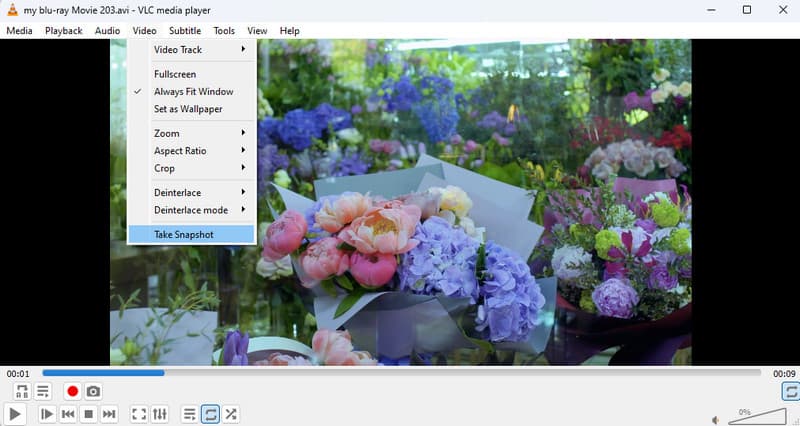
Aşama 3. Artık AVI'yi VLC ile GIF'e aktarmak için MS Paint'e ihtiyacınız olacak. Resimler klasörünüze gidin ve Paint ile açmak için VLC ek parçasına sağ tıklayın. Açıldıktan sonra Dosya>Farklı kaydet>GIF resmi seçeneklerine tıklayın.
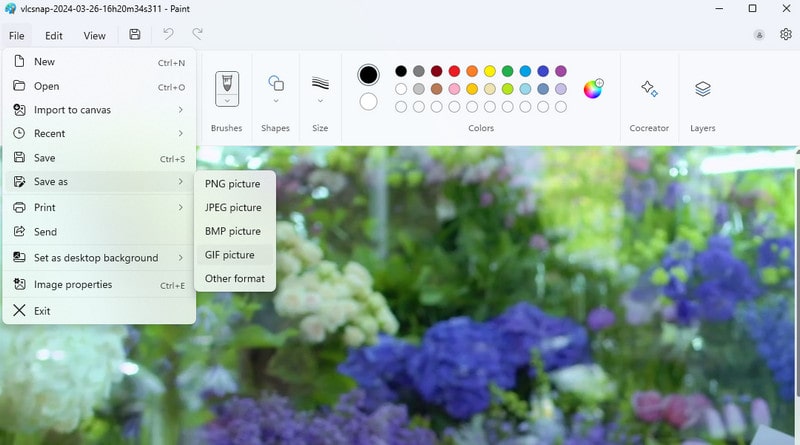
Artıları
- Kullanımı ücretsizdir.
- Birden fazla platform ve cihazla uyumludur.
- Anlık görüntü özelliği, GIF oluşturma aracınız olabilir.
Eksileri
- GIF çıktısını doğrudan desteklemez.
- GIF'leri dışa aktarmak için MS Paint gibi ayrı bir araca ihtiyaç vardır.
Bölüm 4. GIF ve AVI Dönüşümü hakkında SSS
GIF'i AVI'ye dönüştürmek mümkün mü?
Evet, Vidmore Video Converter gibi güçlü bir dönüştürme aracı kullandığınız sürece GIF'i AVI'ye dönüştürmek mümkündür.
GIF'leri hangi formatta kaydederim?
GIF'ler genellikle GIF formatında kaydedilir. GIF, Grafik Değişim Formatı anlamına gelir.
iPhone'umda bir videoyu GIF'e nasıl dönüştürebilirim?
Bunun çeşitli yolları var bir videoyu GIF'e dönüştürme iPhone'unuzda. Bu dönüşüm için ImgPlay veya Giphy Cam gibi uygulamaları kullanabilirsiniz.
Sonuç
dönüştürme AVI'yi GIF'lere dönüştürme artık zor bir görev değil. Yukarıda sunulan çeşitli yollar sayesinde. Bu nedenle tercihlerinize göre bunlardan herhangi birini kullanabilirsiniz. İhtiyaçlarınıza en uygun cihazı seçmeniz yeterli. Beceri seviyeniz ve ekipmanınız için en iyi seçeneği seçtiğinizden emin olun.


